Hola amig@s de Pasitos al Aprendizaje:
En la entrada anterior vimos como instalar y crear una cuenta
en Dropbox.
Ahora desde la Web de Dropbox veremos cómo compartir una carpeta con el número de personas limitado
e ilimitado.
Pero antes, les mencionaré algunas características de Dropbox.
¿Por qué usar Dropbox?
Existen como te mencione en la entrada anterior, muchos que nos dan espacio de almacenamiento,
pero Dropbox:
1. Les
gana en que puede compartir cualquier archivo (no he encontrado que no se pueda
compartir). Esto es una enorme ventaja (el blog depende en su gran mayoría de
Dropbox para compartir archivos). Solo necesitas poner en la carpeta Public y
pedirle con el botón derecho del ratón una dirección para compartir.
2. Los
archivos los puedes ejecutar en la Web. Por ejemplo, se ejecuta cada vez que visualizas esta página, el fondo de los niños jugando.
3. Con
los beneficios anteriores puedes hasta correr una página Web exclusivamente en
Dropbox.
Desventajas:
1. Si
lo descargas a tu máquina alentara unos segundos el arranque de tu PC. Esta
desventaja es para todas las nubes.
2. Si
tiene una gran demanda pidiendo la descargar de un archivo, puede negar el acceso al
archivo. Aquí se recomienda un sitio web de alojamiento de archivos como
MEGA o MEDIAFIRE, etc. Para este caso se necesita millones de descargas.
3. No
tiene editor de Textos propio como Google Drive, Sky Drive.
4. Solo
puedes tener un Dropbox en cada máquina. Con algo de trabajo extra puedes tener
varios Dropbox Sigue esta liga, si quieres profundizar en el tema: http://adrianhontoria.wordpress.com/2011/09/05/mltiples-cuentas-de-dropbox-en-un-mismo-ordenador-windows-7/
Ahora, veamos como compartir un archivo específico desde nuestra PC, Paso a paso:
1º Sobre el icono de la barra de notificaciones le damos clic izquierdo.
2º Nos despliega el menú
de Dropbox; sobre la carpeta le damos clic.
3º Abrimos carpeta
Public.
4º Sobre el archivo a
compartir le damos clic derecho.
5º Le damos al menú que nos aparece “Copiar vínculo público”.
6º El vínculo lo carga en el portapapeles. Pegamos el vínculo en el buscador o compartimos la dirección.
Espera pronto la siguiente parte.
No se te olvide comentar y si te gusto dale me gusta.
"Gracias por seguir este camino al aprendizaje."
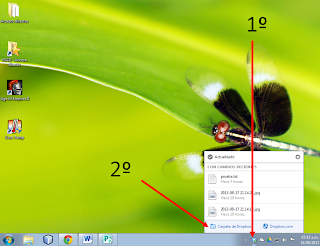



No hay comentarios :
Publicar un comentario